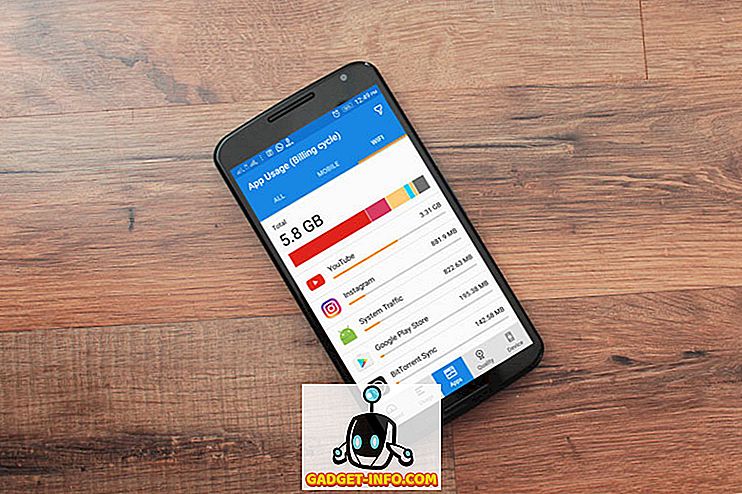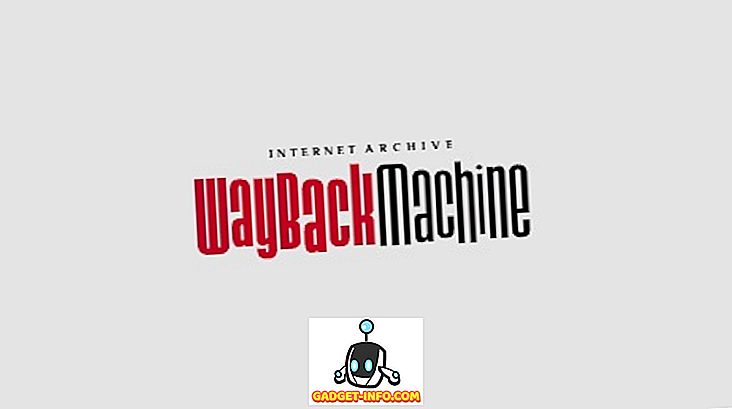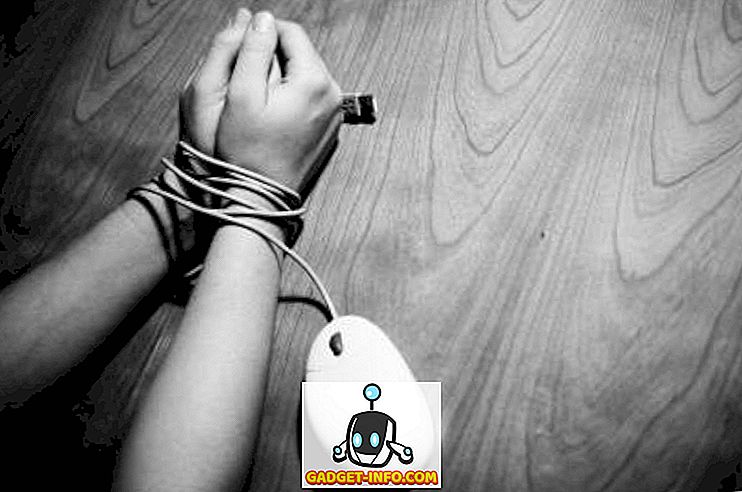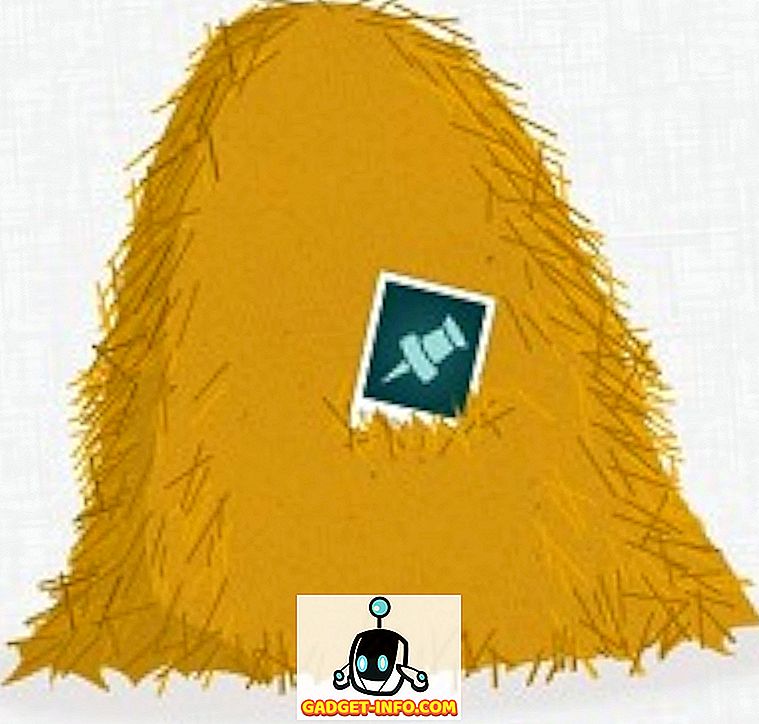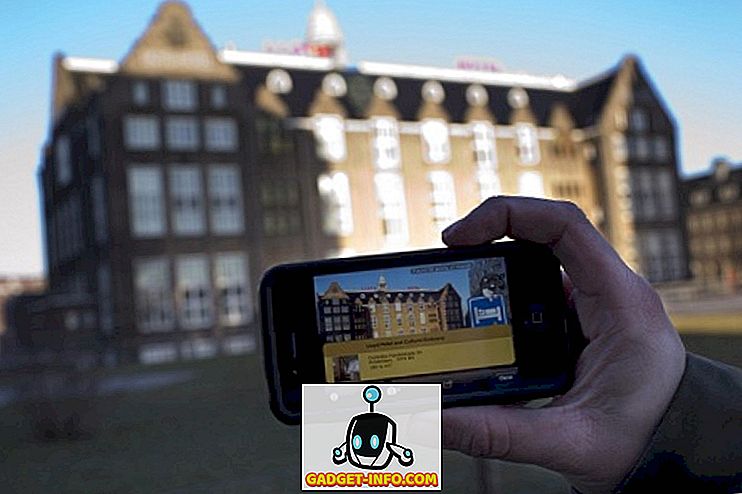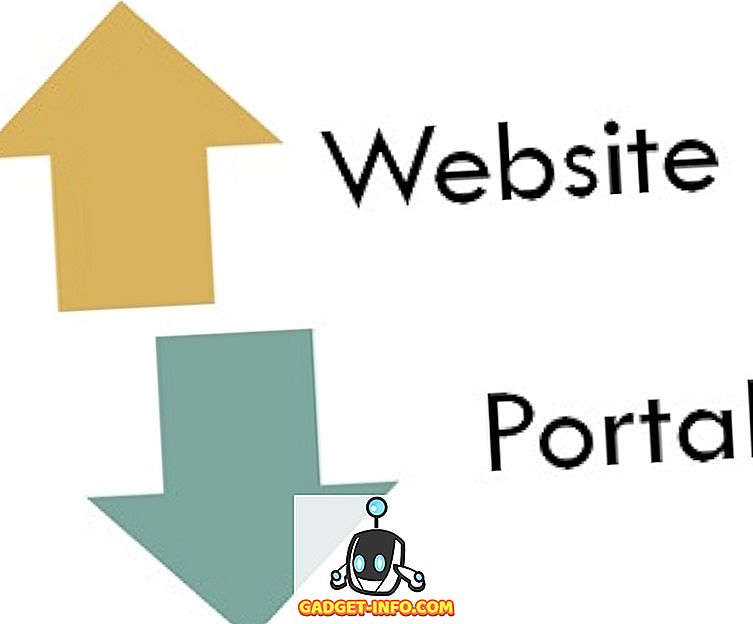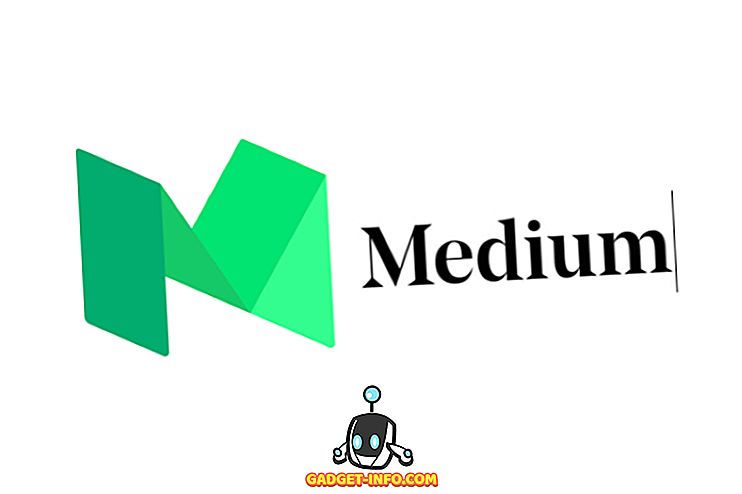iPhone telah mempunyai pencarian Spotlight untuk beberapa waktu sekarang, dan ia sangat berguna. Anda hanya boleh leret ke kiri dari skrin utama anda atau leret ke bawah untuk mengakses carian Spotlight, dan mencari apa sahaja yang anda suka. Itu semua baik dan baik, tetapi jika anda menggunakan carian Spotlight pada iPhone, atau iPad banyak, anda mungkin mempunyai banyak perkara dalam sejarah carian yang muncul di bawahnya. Jika Apple mendapat satu hak dengan sejarah carian Spotlight pada iPhone, itu adalah hakikat bahawa ia hanya menunjukkan tiga carian terakhir yang anda buat. Walau bagaimanapun, tidak ada pilihan untuk membersihkan sejarah itu. Jadi, jika anda ingin membersihkan sejarah carian Spotlight pada iPhone, atau iPad, inilah cara anda boleh melakukannya di iOS 10:
Jelas Sejarah Carian Spotlight pada iOS 10
Walaupun ia mungkin tidak kelihatan seperti mungkin untuk membersihkan sejarah carian Spotlight pada iPhone, sebenarnya ada satu cara untuk melakukannya. Ini bukannya "pilihan" yang diberikan, tetapi lebih banyak penyelesaian cepat yang boleh anda gunakan untuk menyingkirkan sejarah carian pada iPhone anda:
1. Pergi ke " Tetapan -> Umum -> Carian Spotlight ".
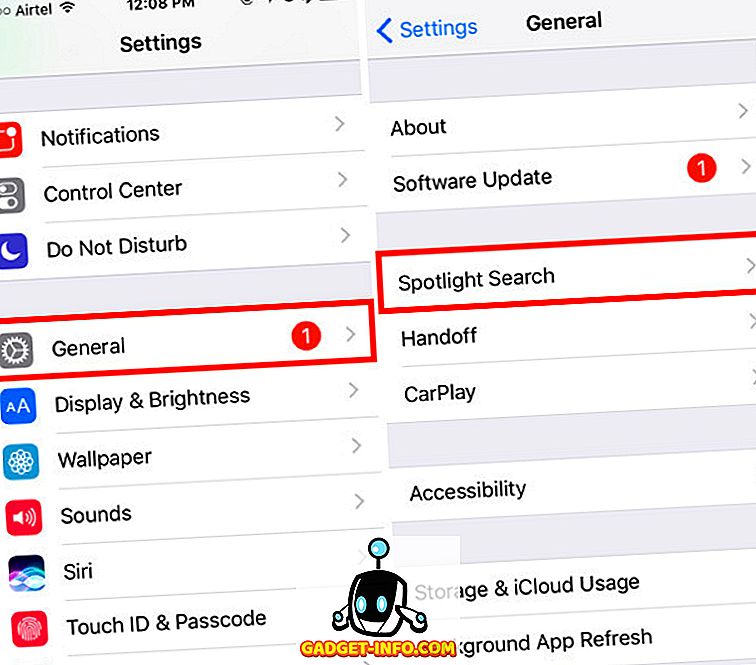
2. Di sini, hanya togol suis bersebelahan dengan " Siri Cadangan " kepada "Off", dan menghidupkannya semula.
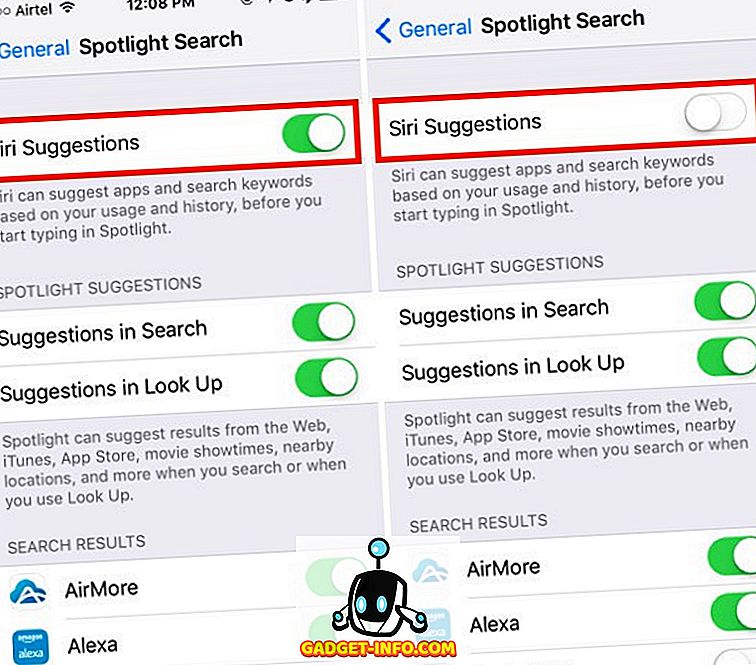
Ini akan mengosongkan sejarah carian untuk carian Spotlight iPhone anda, dan membawa skrin carian sorot anda kembali ke paparan bersih (ish).
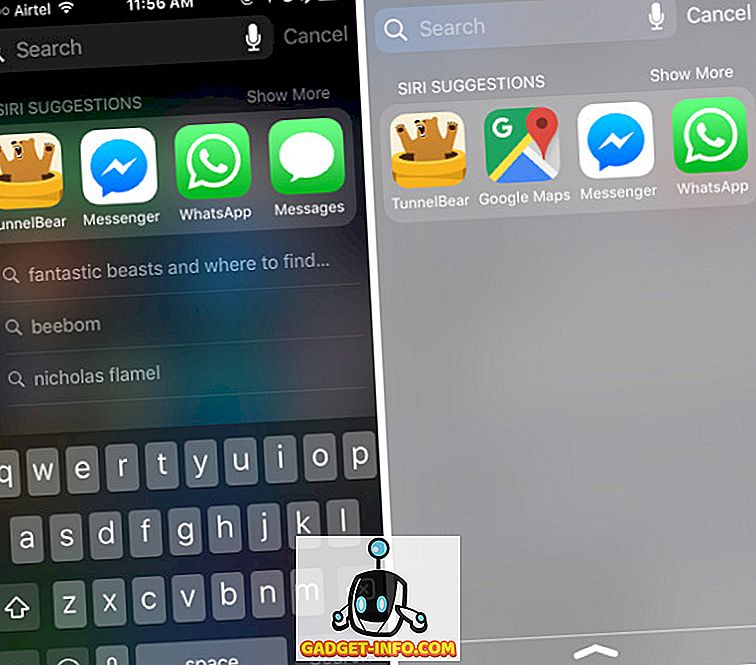
Ingat apabila kita menavigasi ke halaman "Carian Spotlight" dalam "Tetapan"? Ini adalah skrin di mana anda boleh menguruskan semua yang berkaitan dengan skrin carian Spotlight pada iPhone anda. Malangnya, ia tidak mempunyai sebarang pilihan untuk membersihkan sejarah carian untuk carian Spotlight, yang kelihatan seperti pengawasan sedih oleh Apple. Walau bagaimanapun, skrin ini membiarkan anda menyesuaikan banyak perkara mengenai carian Spotlight pada iPhone anda, jadi bermain-main dengan tetapan di sini, jika anda perlu tweak keputusan bahawa carian Spotlight menunjukkan anda pada iPhone anda.
Padamkan Sejarah Carian Sorotan di iPhone anda
Walaupun tidak ada pilihan sebenar untuk membersihkan sejarah carian Spotlight pada iPhone, anda boleh menggunakan penyelesaian ini setiap kali anda ingin menyingkirkan sejarah carian yang memaparkan Spotlight. Ia mudah, dan cepat, dan ia tidak benar-benar merosakkan apa-apa pada iPhone anda. Oleh itu, adakah anda sering menggunakan Spotlight? Jika ya, bagaimana anda menguruskan sejarah carian yang dipaparkan pada iPhone anda? Jika anda tahu cara lain untuk memadam sejarah carian Spotlight pada iPhone, atau iPad, beritahu kami mengenainya di bahagian komen di bawah.